SubD
ツールメニュー > オプション > ビュー > 表示モード > [モード名] > オブジェクト >
スムーズワイヤの設定
ワイヤの色
オブジェクト色を使用
スムーズなエッジの色にオブジェクトの表示色を使用します。
すべてのスムーズエッジに指定色を使用
すべてのスムーズなエッジに1つの色を指定します。
ワイヤの色
色を選択するには
- 色見本をクリックします。
ワイヤの太さ
スムーズなエッジのピクセルでの幅です。
減色 %
パーセントで色を明るくします。
クリースの設定
クリースの色
オブジェクト色を使用
クリースエッジの色にオブジェクトの表示色を使用します。
すべてのクリースに指定色を使用
すべてのクリースエッジに1つの色を指定します。
クリースの色
色を選択するには
- 色見本をクリックします。
クリースの太さ
クリースエッジのピクセルでの幅です。
減色 %
パーセントで色を明るくします。
境界エッジの設定
エッジ色
オブジェクト色を使用
オープンエッジの色にオブジェクトの表示色を使用します。
すべての境界エッジに指定色を使用
すべてのオープンエッジに1つの色を指定します。
エッジ色
色を選択するには
- 色見本をクリックします。
エッジの太さ
オープンエッジのピクセルでの幅です。
減色 %
パーセントで色を明るくします。
対称の設定
色
ロック色を使用
対称の子オブジェクトの色は、ロックされたオブジェクトの色に依存します。
カスタム色を使用
対称の子の色を指定します。
カスタム色
色を選択するには
- 色見本をクリックします。
オブジェクト色を使用
対称の子オブジェクトの色は、オブジェクトの表示色に依存します。
減色 %
オブジェクトの色を暗くする率です。
反転軸を表示 (はい/いいえ)
反転面の対称軸を表示するかどうかを指定します。
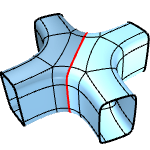
軸の色
色を選択するには
- 色見本をクリックします。